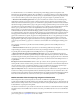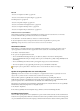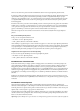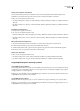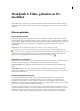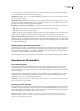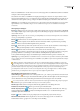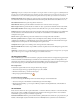Operation Manual
ADOBE READER 8
Handboek
109
U kunt een document niet opslaan, bewerken of afdrukken als dit zich in de weergave Opnieuw plaatsen bevindt.
In de meeste gevallen wordt alleen leesbare tekst weergegeven in de weergave Opnieuw plaatsen. Tekstelementen die niet
opnieuw kunnen worden geplaatst, zijn formulieren, opmerkingen, velden voor digitale handtekeningen en pagina-
artefacten, zoals paginanummers en kop- en voetteksten. Pagina's die zowel leesbare tekst als formuliervelden en velden
voor digitale handtekeningen bevatten, worden niet opnieuw geplaatst. Verticale tekst wordt bij het opnieuw plaatsen
horizontaal geplaatst.
In Reader wordt een niet-gecodeerd document tijdelijk gecodeerd voordat het opnieuw wordt geplaatst. Als auteur kunt u
uw PDF's beter voorbereiden op opnieuw plaatsen door ze zelf te coderen. Met labelen zorgt u ervoor dat tekstblokken
correct opnieuw worden geplaatst en dat de inhoud in de juiste volgorde blijft staan, zodat een artikel van verscheidene
pagina's en kolommen groot kan worden gelezen zonder dat andere artikelen erdoor heen lopen.
U kunt de leesvolgorde van een document snel controleren door het document te bekijken in de weergave Opnieuw
plaatsen.
Een gecodeerde PDF opnieuw plaatsen
❖
Ga op een van de volgende manieren te werk:
• Kies Beeld > Zoomen > Opnieuw plaatsen.
• Druk op Ctrl+4 (Windows) of Command+4 (Mac OS).
Als de instelling voor paginaweergave voor het document Twee pagina's is voordat u de weergave Opnieuw plaatsen kiest,
wordt die instelling automatisch gewijzigd in Eén pagina wanneer het document opnieuw wordt geplaatst. Als de instelling
voor paginaweergave voor het document Twee pagina's, doorlopend is voordat u de weergave Opnieuw plaatsen kiest,
wordt die instelling automatisch gewijzigd in Doorlopend wanneer het document opnieuw wordt geplaatst.
Terugkeren naar de weergave van vóór de nieuwe plaatsing
❖
Voer een van de volgende handelingen uit in de weergave Opnieuw plaatsen:
• Kies Beeld > Zoomen > Opnieuw plaatsen.
• Druk op Ctrl+4 (Windows) of Command+4 (Mac OS).
Een PDF met een schermlezer lezen
Reader biedt ondersteuning voor hulpprogramma's en hulpapparaten, zoals schermlezers en schermvergrotingen, die
visueel gehandicapte gebruikers in staat stellen te werken met computertoepassingen. Wanneer u hulpprogramma's en
hulpapparaten gebruikt, is het mogelijk dat Reader tijdelijke codes toevoegt aan geopende PDF-documenten om de
leesbaarheid ervan te verbeteren. Met de Instellingsassistent voor toegankelijkheid kunt u ervoor zorgen dat Reader beter
werkt met de typen hulpprogramma's en hulpapparaten die u gebruikt. Wanneer u een schermlezer gebruikt, kunt u de
leesinstellingen voor het huidige document wijzigen door te drukken op Shift+Ctrl+5 (Windows) of Shift+Command+5
(Mac OS).
Raadpleeg de documentatie van het hulpprogramma of hulpapparaat of neem contact op met de leverancier voor meer
informatie over systeemvereisten, compatibiliteitsvereisten en instructies voor het gebruik van dit programma of apparaat
met Reader.
Een PDF lezen met Hardop lezen
U kunt met de functie Hardop lezen de tekst in een PDF hardop laten lezen, inclusief de tekst in opmerkingen en
alternatieve tekstbeschrijvingen voor afbeeldingen en velden die u kunt invullen. In gecodeerde PDF-documenten wordt
de inhoud gelezen in de volgorde van de logische boomstructuur. In niet-gecodeerde documenten wordt de leesvolgorde
afgeleid, tenzij er een leesvolgorde is opgegeven in Voorkeuren Lezen.
De functie Hardop lezen maakt gebruik van de beschikbare stemmen die op uw systeem zijn geïnstalleerd. Als u SAPI 4-
of SAPI 5-stemmen van toepassingen die tekst omzetten naar spraak of taaltoepassingen hebt geïnstalleerd, kunt u deze
kiezen voor het lezen van PDF-documenten.
Opmerking: de functie Hardop lezen is geen schermlezer en sommige besturingssystemen ondersteunen de functie mogelijk niet.